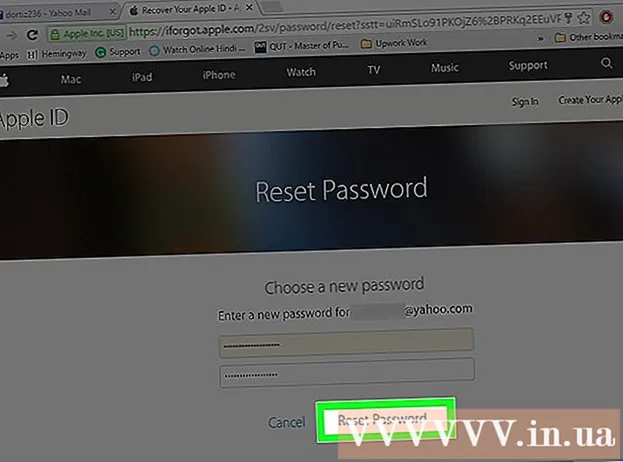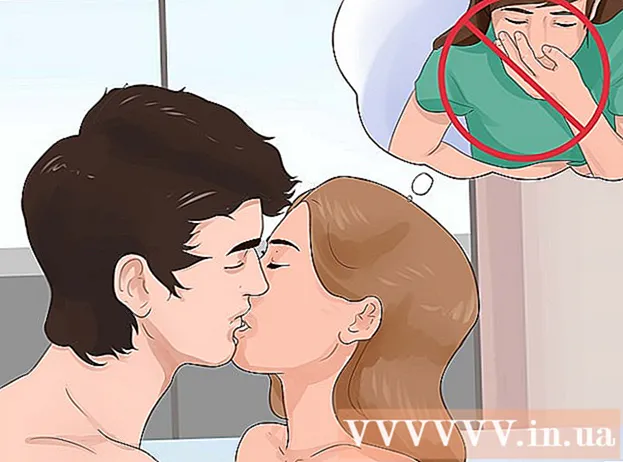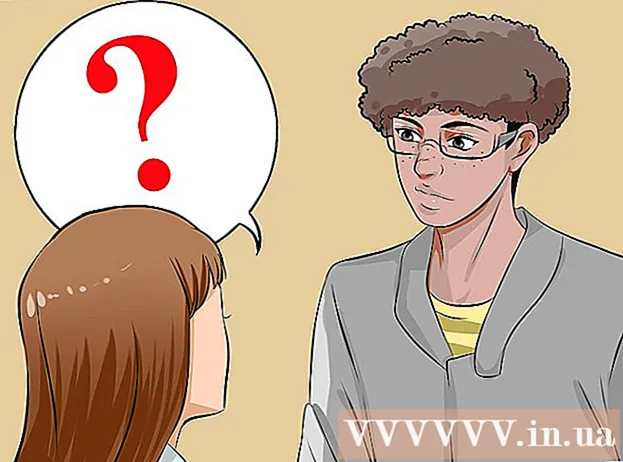Auteur:
Florence Bailey
Denlaod Vun Der Kreatioun:
23 Mäerz 2021
Update Datum:
1 Juli 2024
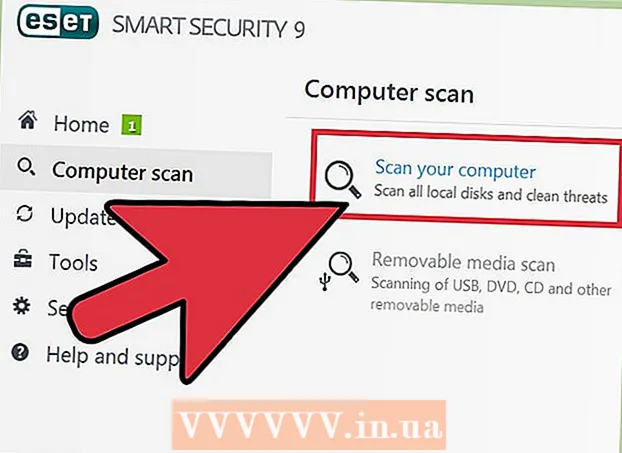
Inhalt
- Schrëtt
- Method 1 vu 5: Chrome
- Method 2 vun 5: Internet Explorer
- Method 3 vun 5: Firefox
- Method 4 vun 5: Safari
- Method 5 vun 5: Opera
- Tipps
- Warnungen
Add-ons sinn Drëtt-Partei-Extensiounen a Plugins, déi op Webbrowser installéiert kënne ginn an e puer vun de Browserfunktionalitéite verlängeren oder personaliséieren. Onnéideg Add-ons kënne geläscht oder ausgeschalt ginn. En Drëtt-Party Add-on installéieren, deinstalléieren oder deaktivéieren ass zimmlech einfach an all Browser.
Schrëtt
Method 1 vu 5: Chrome
 1 Öffnen de Chrome Menü (☰). Dir fannt et an der ieweschter rechter Eck vun der Fënster.
1 Öffnen de Chrome Menü (☰). Dir fannt et an der ieweschter rechter Eck vun der Fënster. - Extensiounen sinn net verfügbar fir mobil Versioun vu Chrome.
 2 Wielt Méi Tools> Extensiounen. D'Extensions Tab gëtt op. Och fir dësen Tab opzemaachen, an der Adressbar, kënnt Dir aginn Chrom: // Extensiounen /.
2 Wielt Méi Tools> Extensiounen. D'Extensions Tab gëtt op. Och fir dësen Tab opzemaachen, an der Adressbar, kënnt Dir aginn Chrom: // Extensiounen /.  3 Fannt d'Extensioun déi Dir deaktivéiere wëllt. Scrollt duerch d'Lëscht vun all installéierten Extensiounen a fënnt déi, déi Dir wëlles auszeschalten.
3 Fannt d'Extensioun déi Dir deaktivéiere wëllt. Scrollt duerch d'Lëscht vun all installéierten Extensiounen a fënnt déi, déi Dir wëlles auszeschalten.  4 Entfernt d'Këscht nieft Enabled. D'Verlängerung gëtt ausgeschalt.
4 Entfernt d'Këscht nieft Enabled. D'Verlängerung gëtt ausgeschalt.  5 Klickt op den Dreckskëscht Ikon fir d'Extensioun ze läschen. Installéiert et erëm wann Dir decidéiert se ze benotzen.
5 Klickt op den Dreckskëscht Ikon fir d'Extensioun ze läschen. Installéiert et erëm wann Dir decidéiert se ze benotzen.  6 Reset Chrome Preferences fir all Extensiounen gläichzäiteg auszeschalten. Maacht dëst wann Äre Browser ze vill Extensiounen huet.
6 Reset Chrome Preferences fir all Extensiounen gläichzäiteg auszeschalten. Maacht dëst wann Äre Browser ze vill Extensiounen huet. - Öffnen de Chrome Menü (☰) a wielt Preferences.
- Klickt "Advanced" um Enn vun der Säit.
- Scroll down a klickt op Restauréieren Standardastellungen. Bestätegt datt Dir Chrome Astellunge wëllt zréckgesat.
 7 Préift Äre Computer fir Malware wann Dir verschidde Extensiounen net deaktivéiere kënnt. Wann Dir net vun der Toolbar oder enger anerer Extensioun lass kënnt, kann Malware den Täter sinn. Eroflueden a lafen AdwCleaner a Malwarebytes Antimalware. Dës gratis Programmer fannen an entfernen déi meescht Malware.
7 Préift Äre Computer fir Malware wann Dir verschidde Extensiounen net deaktivéiere kënnt. Wann Dir net vun der Toolbar oder enger anerer Extensioun lass kënnt, kann Malware den Täter sinn. Eroflueden a lafen AdwCleaner a Malwarebytes Antimalware. Dës gratis Programmer fannen an entfernen déi meescht Malware. - Liest dësen Artikel fir ze léiere wéi ee Malware läscht.
Method 2 vun 5: Internet Explorer
 1 Klickt Tools oder d'Gearsymbol a wielt Add-ons aus dem Menü. D'Fenster "Add-ins" öffnet.
1 Klickt Tools oder d'Gearsymbol a wielt Add-ons aus dem Menü. D'Fenster "Add-ins" öffnet. - Wann et kee Gangikon ass, öffnen den Tools Menu a wielt Add-ons. Wann den Tools Menu och net verfügbar ass, klickt Alt op der Tastatur.
- Notiz: Add-ons sinn net verfügbar fir déi mobil Versioun vum Internet Explorer.
 2 Aus dem Displaymenü (lénks) wielt All Add-ons. All installéiert Add-ons ginn ugewisen, inklusiv déi, déi par défaut verstoppt sinn.
2 Aus dem Displaymenü (lénks) wielt All Add-ons. All installéiert Add-ons ginn ugewisen, inklusiv déi, déi par défaut verstoppt sinn.  3 Fannt den Add-on deen Dir deaktivéiere wëllt. Déi installéiert Add-ons erschéngen an der Toolbar an Extensiounen Sektioun vun der Add-ons Fënster. Wann den Add-in aktivéiert ass, liest d'Status Kolonn Enabled.
3 Fannt den Add-on deen Dir deaktivéiere wëllt. Déi installéiert Add-ons erschéngen an der Toolbar an Extensiounen Sektioun vun der Add-ons Fënster. Wann den Add-in aktivéiert ass, liest d'Status Kolonn Enabled.  4 Wielt den Add-on a klickt op Desaktivéieren. Dëse Knäppchen erschéngt am ënneschten rietsen Eck vun der Fënster.
4 Wielt den Add-on a klickt op Desaktivéieren. Dëse Knäppchen erschéngt am ënneschten rietsen Eck vun der Fënster.  5 Bestätegt datt Dir den Add-on deaktivéiere wëllt. Den Écran weist Informatioun iwwer verbonne Add-ons, déi och ausgeschalt ginn.
5 Bestätegt datt Dir den Add-on deaktivéiere wëllt. Den Écran weist Informatioun iwwer verbonne Add-ons, déi och ausgeschalt ginn.  6 Klickt op Ewechmaachen fir de gewielten Add-in ze läschen (wa méiglech). Net all Add-on kann ewechgeholl ginn, well e puer Add-ons sinn noutwendeg fir Internet Explorer a Windows fir richteg ze funktionnéieren. Wann den Add-in ewechgeholl ka ginn, erschéngt e Ewechmaachen Knäppchen nieft dem Enable / Disable Button.
6 Klickt op Ewechmaachen fir de gewielten Add-in ze läschen (wa méiglech). Net all Add-on kann ewechgeholl ginn, well e puer Add-ons sinn noutwendeg fir Internet Explorer a Windows fir richteg ze funktionnéieren. Wann den Add-in ewechgeholl ka ginn, erschéngt e Ewechmaachen Knäppchen nieft dem Enable / Disable Button.  7 Reset Internet Explorer Astellunge fir all Add-ons gläichzäiteg auszeschalten. Maacht dëst wann Äre Browser mat Add-ons iwwerlaascht ass.
7 Reset Internet Explorer Astellunge fir all Add-ons gläichzäiteg auszeschalten. Maacht dëst wann Äre Browser mat Add-ons iwwerlaascht ass. - Klickt Tools> Internet Optiounen.
- Gitt op den Tab Advanced a klickt duerno Reset. Press nach eng Kéier "Reset" fir Är Handlungen ze bestätegen.
 8 Préift Äre Computer fir Malware wann Dir verschidde Extensiounen net deaktivéiere kënnt. Wann Dir net vun der Toolbar oder enger anerer Extensioun lass kënnt, kann Malware den Täter sinn. Eroflueden a lafen AdwCleaner a Malwarebytes Antimalware. Dës gratis Programmer fannen an entfernen déi meescht Malware.
8 Préift Äre Computer fir Malware wann Dir verschidde Extensiounen net deaktivéiere kënnt. Wann Dir net vun der Toolbar oder enger anerer Extensioun lass kënnt, kann Malware den Täter sinn. Eroflueden a lafen AdwCleaner a Malwarebytes Antimalware. Dës gratis Programmer fannen an entfernen déi meescht Malware. - Liest dësen Artikel fir ze léiere wéi ee Malware läscht.
Method 3 vun 5: Firefox
 1 Öffnen de Firefox Menü (☰) a wielt Add-ons. Den Add-ons Management Tab gëtt op.
1 Öffnen de Firefox Menü (☰) a wielt Add-ons. Den Add-ons Management Tab gëtt op. - Firefox Mobile ënnerstëtzt keng Add-ons.
 2 Klickt op den Tab Extensiounen op der lénkser Säit. Eng Lëscht vun all installéierten Extensiounen gëtt op.
2 Klickt op den Tab Extensiounen op der lénkser Säit. Eng Lëscht vun all installéierten Extensiounen gëtt op.  3 Klickt Desaktivéieren nieft der Extensioun déi Dir deaktivéiere wëllt. D'Verlängerung gëtt ausgeschalt.
3 Klickt Desaktivéieren nieft der Extensioun déi Dir deaktivéiere wëllt. D'Verlängerung gëtt ausgeschalt.  4 Klickt op Ewechmaachen fir d'Extensioun ze läschen. Installéiert et erëm wann Dir decidéiert se ze benotzen. Dir kënnt op Undo klickt fir déi lescht geläscht Extensioun nei z'installéieren.
4 Klickt op Ewechmaachen fir d'Extensioun ze läschen. Installéiert et erëm wann Dir decidéiert se ze benotzen. Dir kënnt op Undo klickt fir déi lescht geläscht Extensioun nei z'installéieren.  5 Reset Firefox Preferences fir all installéiert Extensiounen gläichzäiteg ze läschen. Am Géigesaz zu anere Browser gëtt Fabréck zréckgesat am Firefox deinstalléieren, keng Extensiounen deaktivéieren.
5 Reset Firefox Preferences fir all installéiert Extensiounen gläichzäiteg ze läschen. Am Géigesaz zu anere Browser gëtt Fabréck zréckgesat am Firefox deinstalléieren, keng Extensiounen deaktivéieren. - Öffnen de Firefox Menü (☰) a wielt "?".
- Klickt op Troubleshooting Info> Firefox erfrëschen. Wann Dir Är Entscheedung bestätegt, ginn Firefox Astellunge zréckgesat an all Extensiounen ginn ewechgeholl.
 6 Préift Äre Computer fir Malware wann Dir verschidde Extensiounen net deaktivéiere kënnt. Wann Dir net vun der Toolbar oder enger anerer Extensioun lass kënnt, kann Malware den Täter sinn. Eroflueden a lafen AdwCleaner a Malwarebytes Antimalware. Dës gratis Programmer fannen an entfernen déi meescht Malware.
6 Préift Äre Computer fir Malware wann Dir verschidde Extensiounen net deaktivéiere kënnt. Wann Dir net vun der Toolbar oder enger anerer Extensioun lass kënnt, kann Malware den Täter sinn. Eroflueden a lafen AdwCleaner a Malwarebytes Antimalware. Dës gratis Programmer fannen an entfernen déi meescht Malware. - Liest dësen Artikel fir ze léiere wéi ee Malware läscht.
Method 4 vun 5: Safari
 1 Öffnen de Safari -Menü a wielt Preferences. D'Fenster "Astellungen" öffnet.
1 Öffnen de Safari -Menü a wielt Preferences. D'Fenster "Astellungen" öffnet. - Safari Mobile ënnerstëtzt keng Add-ons.
 2 Klickt op de Tab "Extensiounen". Op der lénker Säit vun der Fënster gëtt eng Lëscht vun all installéierten Extensiounen ugewisen.
2 Klickt op de Tab "Extensiounen". Op der lénker Säit vun der Fënster gëtt eng Lëscht vun all installéierten Extensiounen ugewisen.  3 Wielt d'Extensioun déi Dir deaktivéiere wëllt. Detailer vun der Extensioun erschéngen op der rietser Säit vun der Fënster.
3 Wielt d'Extensioun déi Dir deaktivéiere wëllt. Detailer vun der Extensioun erschéngen op der rietser Säit vun der Fënster.  4 Entfernt d'Këscht "Enable" fir d'Extensioun auszeschalten. Et gëtt behënnert.
4 Entfernt d'Këscht "Enable" fir d'Extensioun auszeschalten. Et gëtt behënnert.  5 Beweegt de Schieber op d'Off Positioun fir all Extensiounen auszeschalten. Et läit an der ieweschter rechter Eck.
5 Beweegt de Schieber op d'Off Positioun fir all Extensiounen auszeschalten. Et läit an der ieweschter rechter Eck.  6 Wielt eng Extensioun a klickt Ewechmaachen fir se ze läschen. D'Verlängerung gëtt geläscht.
6 Wielt eng Extensioun a klickt Ewechmaachen fir se ze läschen. D'Verlängerung gëtt geläscht.  7 Download Malwarebytes fir Mac wann Dir net vun e puer Toolbars lass kënnt. De populäre Antivirus Programm AdwareMedic gouf vu Malwarebytes kaaft an heescht elo Malwarebytes fir Mac. Dëse gratis Programm fënnt an läscht déi meescht Malware.
7 Download Malwarebytes fir Mac wann Dir net vun e puer Toolbars lass kënnt. De populäre Antivirus Programm AdwareMedic gouf vu Malwarebytes kaaft an heescht elo Malwarebytes fir Mac. Dëse gratis Programm fënnt an läscht déi meescht Malware. - Liest dësen Artikel fir ze léiere wéi ee Malware op Mac Computere läscht.
Method 5 vun 5: Opera
 1 Öffnen de Opera Menü. Dir fannt et an der ieweschter rechter Eck vun der Fënster.
1 Öffnen de Opera Menü. Dir fannt et an der ieweschter rechter Eck vun der Fënster. - Opera Mobile ënnerstëtzt keng Add-ons.
 2 Klickt op Extensiounen> Managen Extensiounen. D'Extensions Tab gëtt op. Dir kënnt och klickt Ctrl+⇧ Verréckelung+E.fir deen Tab opzemaachen.
2 Klickt op Extensiounen> Managen Extensiounen. D'Extensions Tab gëtt op. Dir kënnt och klickt Ctrl+⇧ Verréckelung+E.fir deen Tab opzemaachen.  3 Klickt Desaktivéiere fir d'Extensioun déi Dir deaktivéiere wëllt. Et gëtt behënnert.
3 Klickt Desaktivéiere fir d'Extensioun déi Dir deaktivéiere wëllt. Et gëtt behënnert.  4 Klickt op den "X" an der ieweschter rechter Eck vun der Extensiounsbeschreiwung fir se ze läschen. Dir wäert gefrot ginn ze bestätegen datt Dir d'Extensioun läscht wëllt.
4 Klickt op den "X" an der ieweschter rechter Eck vun der Extensiounsbeschreiwung fir se ze läschen. Dir wäert gefrot ginn ze bestätegen datt Dir d'Extensioun läscht wëllt.  5 Préift Äre Computer fir Malware wann Dir verschidde Extensiounen net deaktivéiere kënnt. Wann Dir net vun der Toolbar oder enger anerer Extensioun lass kënnt, kann Malware den Täter sinn. Eroflueden a lafen AdwCleaner a Malwarebytes Antimalware. Dës gratis Programmer fannen an entfernen déi meescht Malware.
5 Préift Äre Computer fir Malware wann Dir verschidde Extensiounen net deaktivéiere kënnt. Wann Dir net vun der Toolbar oder enger anerer Extensioun lass kënnt, kann Malware den Täter sinn. Eroflueden a lafen AdwCleaner a Malwarebytes Antimalware. Dës gratis Programmer fannen an entfernen déi meescht Malware. - Liest dësen Artikel fir ze léiere wéi ee Malware läscht.
Tipps
- Desaktivéiert oder läscht d'Extensioun wann Dir se vun engem net vertrautem Site erofgelueden hutt. E puer vun dësen Extensiounen stellen e Sécherheetsrisiko a kënne Äre Computer schueden wann se net aus Ärem Browser geläscht ginn.
Warnungen
- E puer Extensiounen kënnen net ewechgeholl ginn well se noutwendeg sinn fir datt de Browser oder de System richteg funktionnéiert. Wann e bestëmmten Add-on Iech net erlaabt Iech selwer auszeschalten oder ze deinstalléieren, kënnt Dir se net aus Ärem Browser läschen.